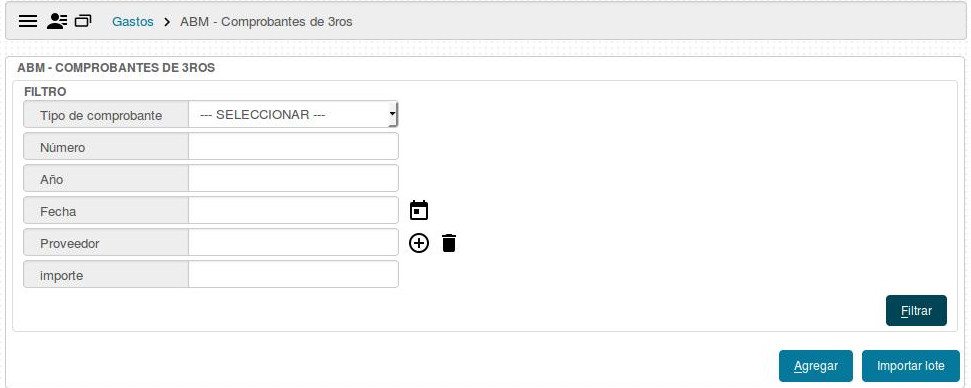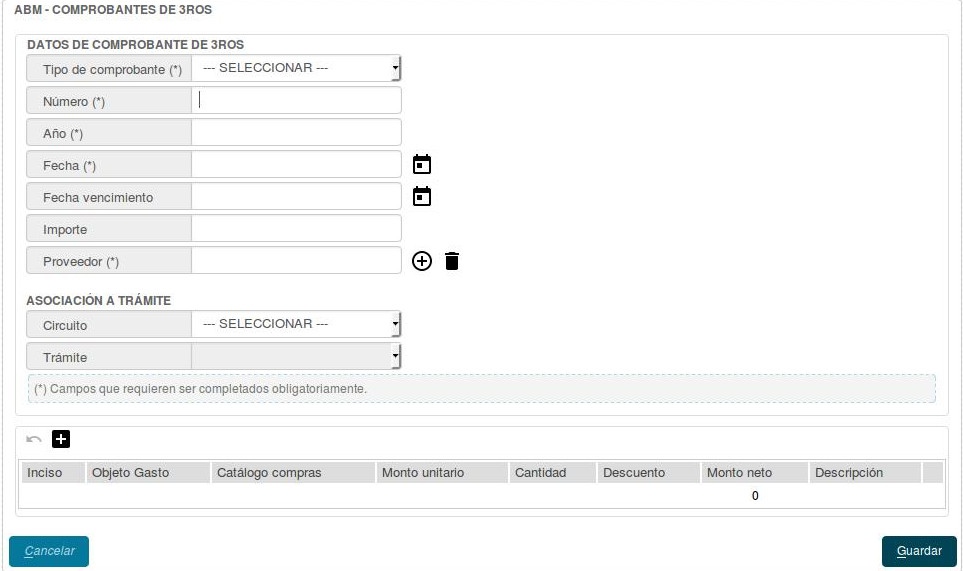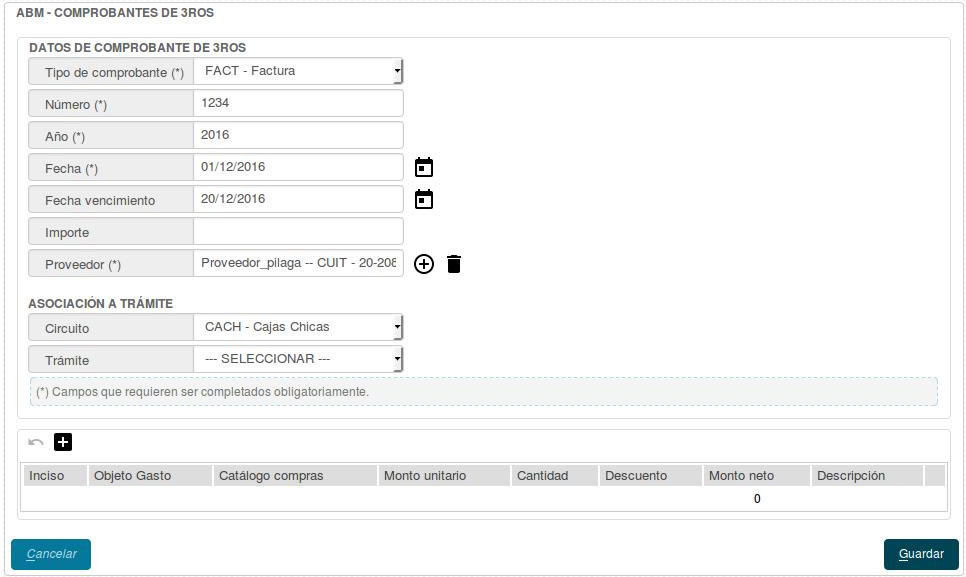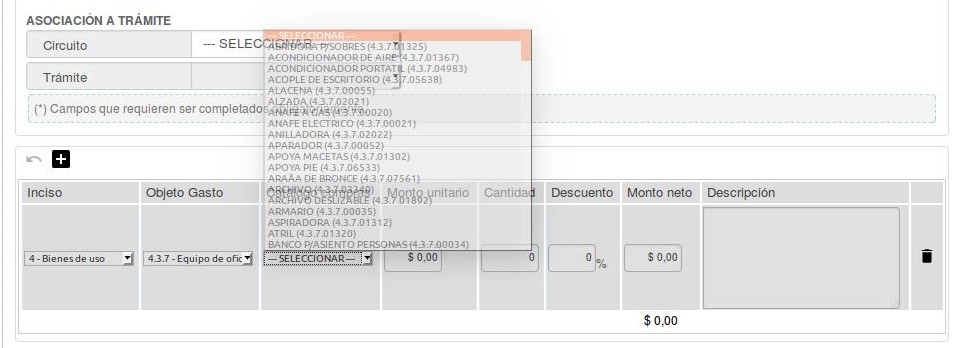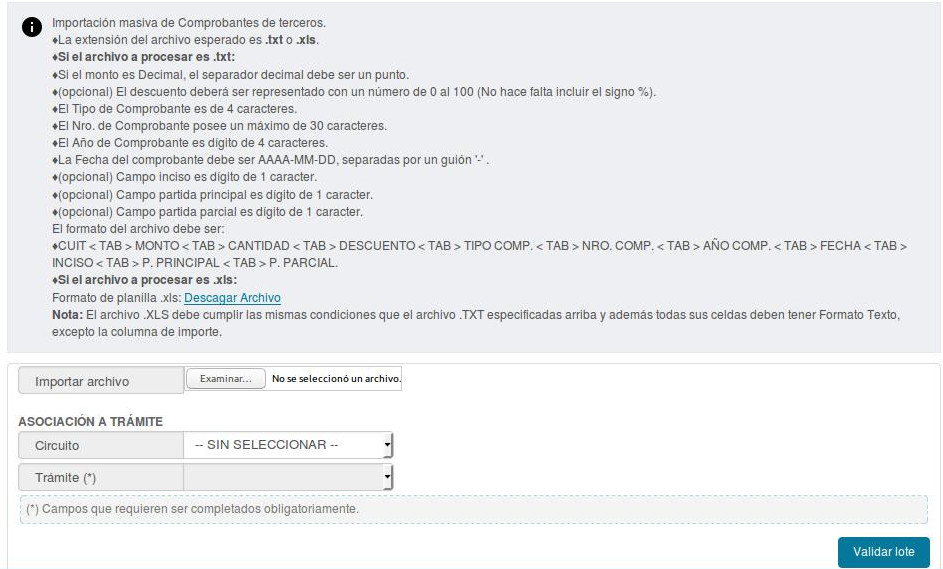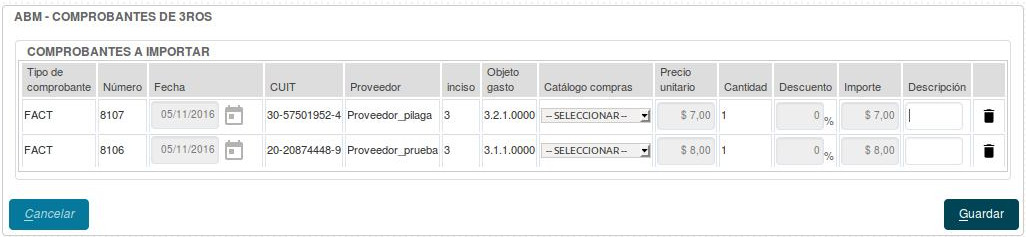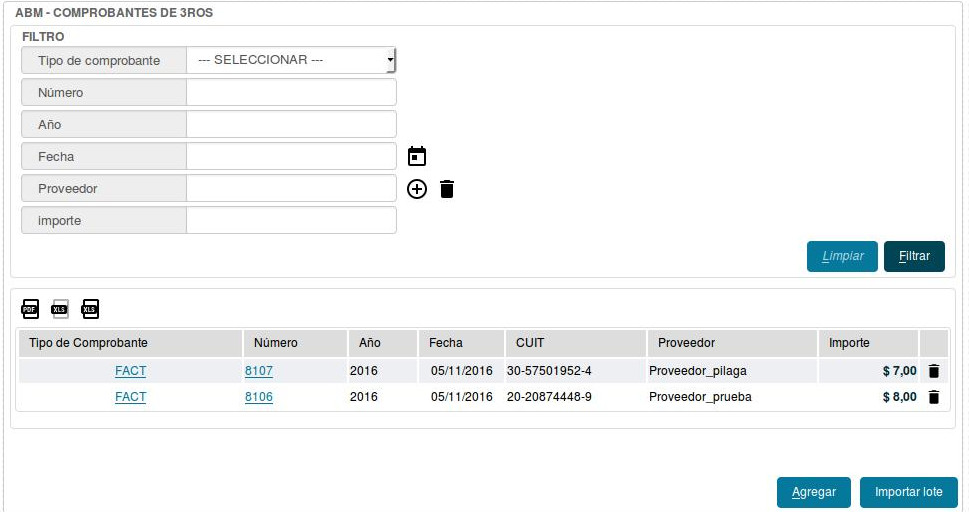Diferencia entre revisiones de «SIU-Pilaga/version3.0.0/documentacion de las operaciones/gastos/abm comprob 3ros»
| Línea 83: | Línea 83: | ||
Estos comprobantes luego se podrán utilizar en los circuitos configurados en [[SIU-Pilaga/version3.0.0/documentacion_de_las_operaciones/maestros/documentos/conf_comprob_3ros|Configuración de comprobantes de 3ros por gestión]] | Estos comprobantes luego se podrán utilizar en los circuitos configurados en [[SIU-Pilaga/version3.0.0/documentacion_de_las_operaciones/maestros/documentos/conf_comprob_3ros|Configuración de comprobantes de 3ros por gestión]] | ||
| − | Por ejemplo : | + | Por ejemplo : |
[[SIU-Pilaga/version3.0.0/Documentacion_de_las_operaciones|<Volver]] | [[SIU-Pilaga/version3.0.0/Documentacion_de_las_operaciones|<Volver]] | ||
Revisión del 15:57 2 mar 2017
ABM - Comprobantes de 3ros
Se crea la operación ABM - Comprobantes de 3ros para la carga de comprobantes de terceros y su imputación presupuestaria , facilitando así la carga de rendiciones de cajas chicas y adelantos a responsables. Esta carga puede realizarse mediante la importación de datos por medio de un excel o txt (lote) o de manera manual.
Gastos / ABM - Comprobantes de 3ros
Desde esta pantalla pueden ser agregados los comprobantes de manera manual o masiva según lo que se requiera y también la posibilidad de cargarle o no el detalle del objeto del gasto. Si se selecciona el botón AGREGAR se habilita la siguiente pantalla para cargar de manera manual los comprobantes y su detalle:
Datos de comprobantes de terceros:
- Tipo de comprobante. Traerá todos aquellos comprobantes configurados como tal en el ABM-Tipos de documentos.
- Número. Número del comprobante a cargar.
- Año. Año del comprobante.
- Fecha: La fecha del comprobante no puede ser superior a la fecha valor en la que se realice la liquidación, de lo contrario validara el mismo y no permitirá usar este comprobante.
- Fecha de vencimiento.
- Importe. El importe se puede cargar de manera manual o bien a medida que se cargan los renglones automáticamente realiza la sumatoria de los mismos.
- Proveedor. Proveedor del comprobante.
Asociación al trámite:
- Circuito. Traerá aquellos circuitos configurados en la Configuración de comprobantes de 3ros
por gestión
- Tramite. Traerá aquellos tramites que posea activos según el circuito seleccionado y el perfil de datos con el que se esté realizando la carga.
Seleccionando el botón + se desplegaran las siguientes opciones para cargar: Inciso, Objeto del gasto, Catalogo de compras , monto unitario , cantidad, descuento, monto neto y descripción.
Se podrán cargar todas las combinaciones posibles y especificar todas las opciones o en
parte. A medida que se va seleccionando algún dato se habilitara la carga de los
siguientes.
Se pueden cargar N cantidad de renglones.
La opción IMPORTAR LOTE permitirá importar un excel o txt con el mismo detalle de manera
masiva.
Se desplegara la siguiente pantalla.
Se podrán cargar todas las combinaciones posibles y especificar todas las opciones o en
parte. A medida que se va seleccionando algún dato se habilitara la carga de los
siguientes.
Se pueden cargar N cantidad de renglones.
La opción
permitirá importar un excel o txt con el mismo detalle de manera
masiva.
Se desplegara la siguiente pantalla.
En la misma pantalla se detallan las condiciones que deben cumplir el txt o excel a
importar.
Ejemplo excel:
Los datos que se corresponden al objeto del gasto deben ser completados de manera total o sin datos. Cualquier otra combinación no sera tomada como válida, no se importará ese dato.
Al guardarse los datos quedarán de la siguiente manera:
Estos comprobantes luego se podrán utilizar en los circuitos configurados en Configuración de comprobantes de 3ros por gestión
Por ejemplo :